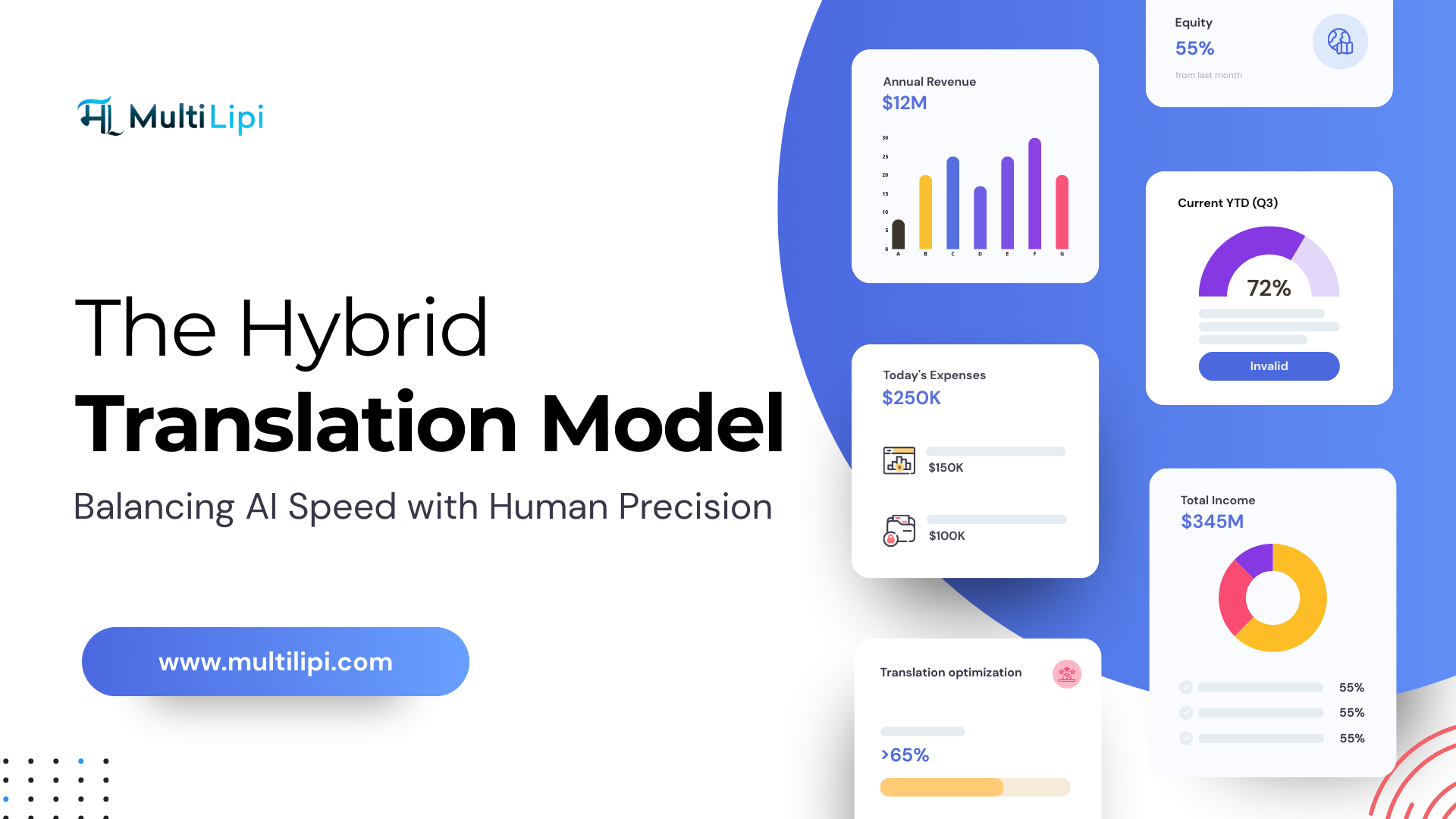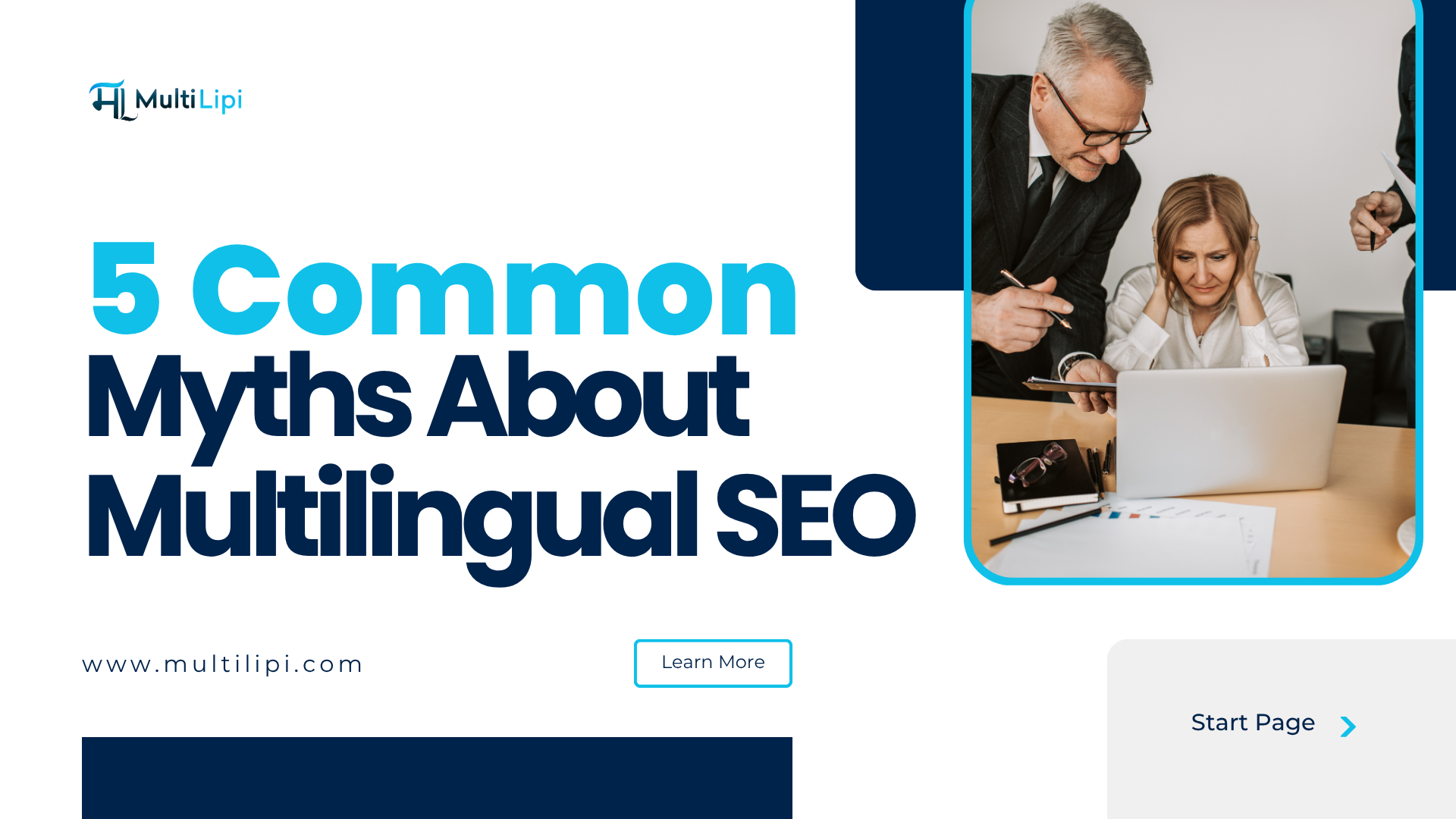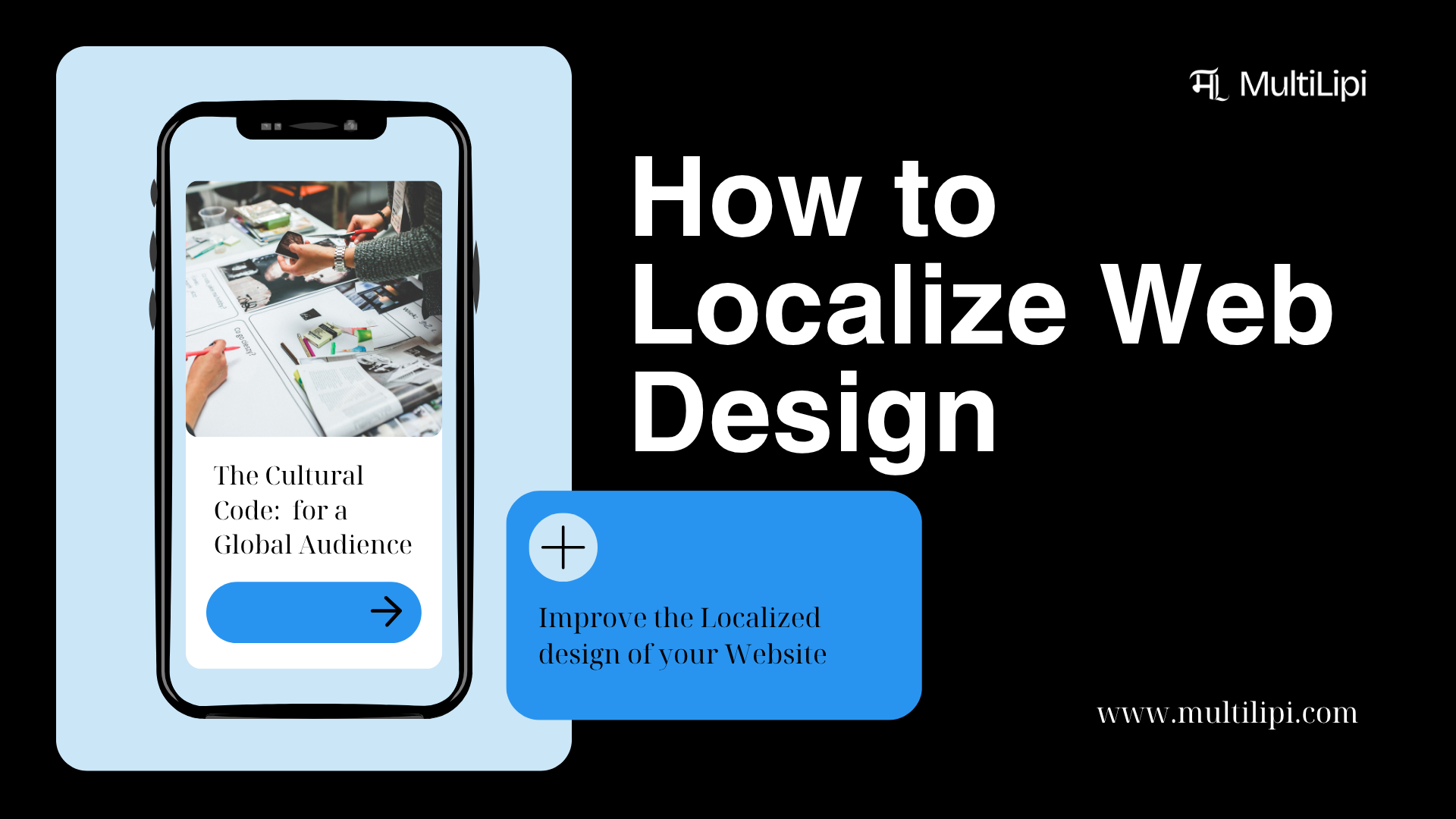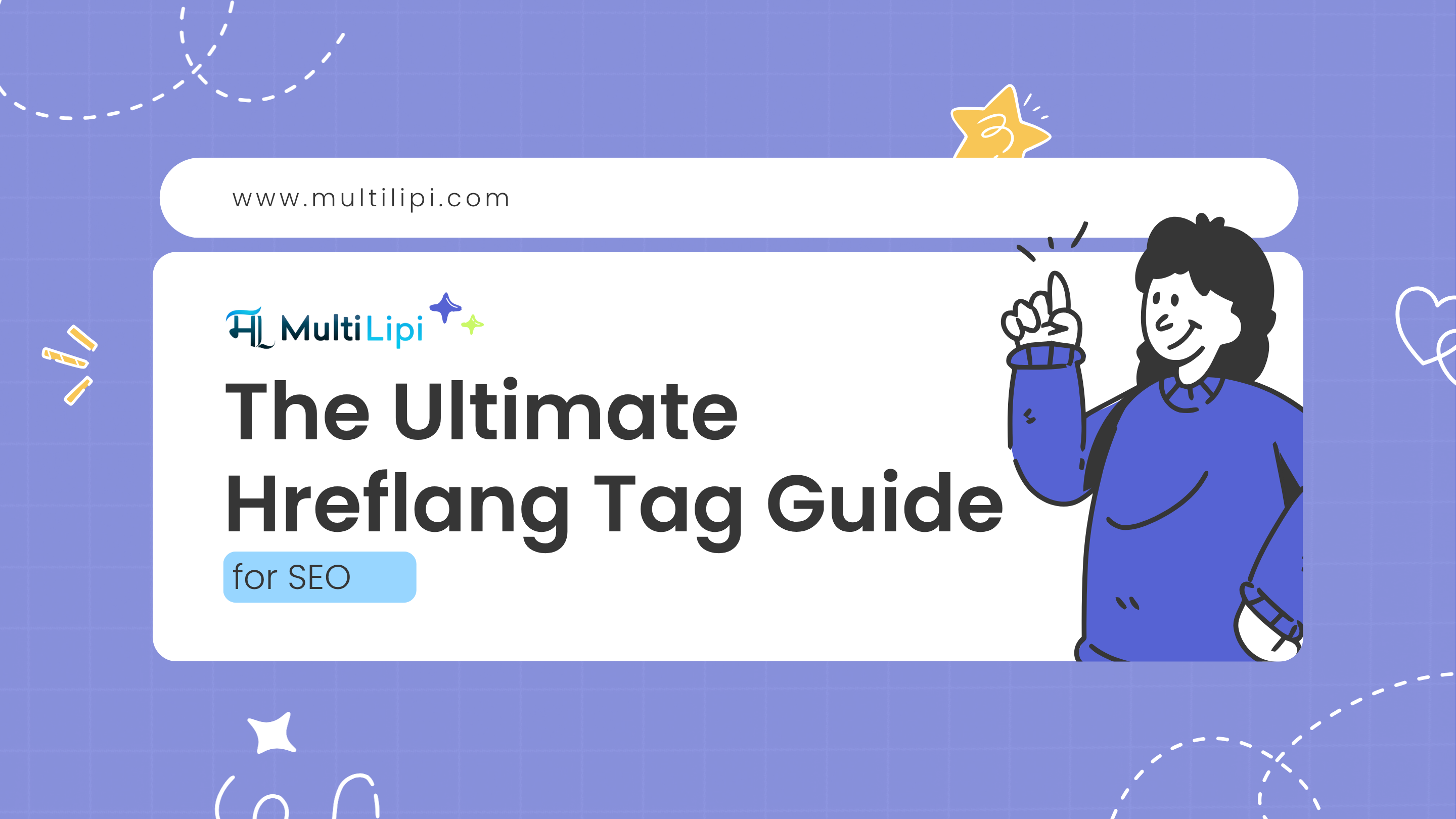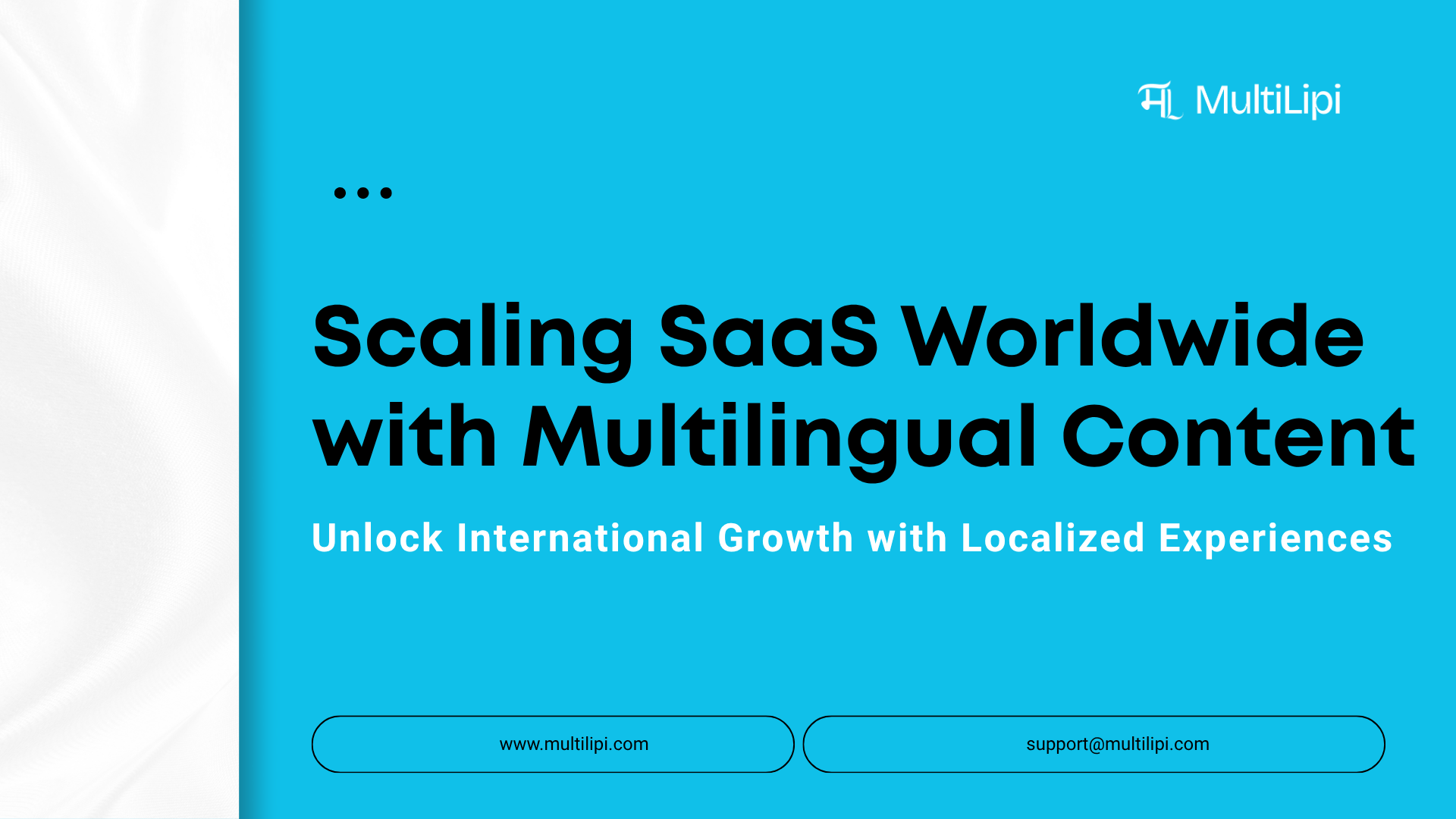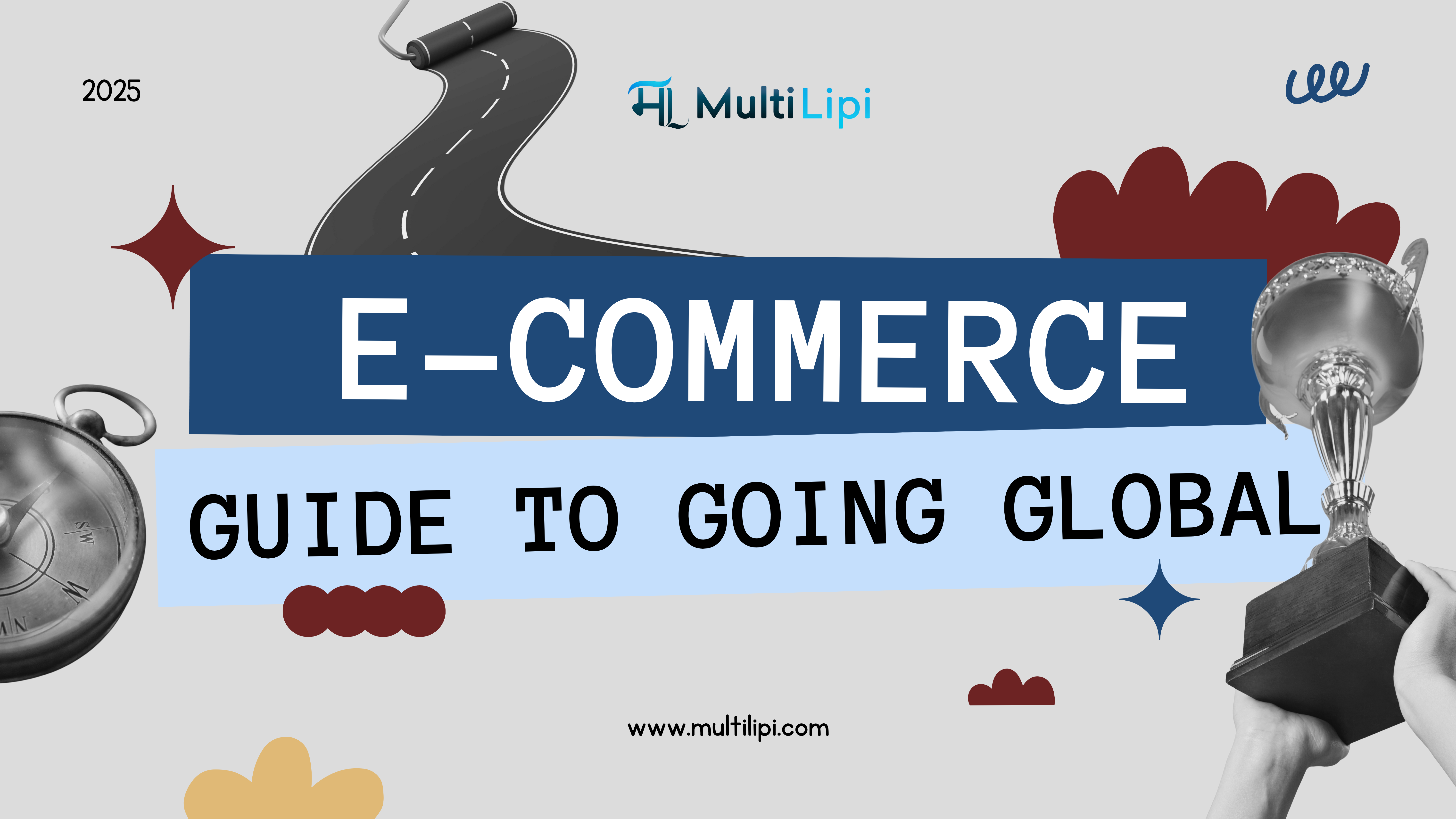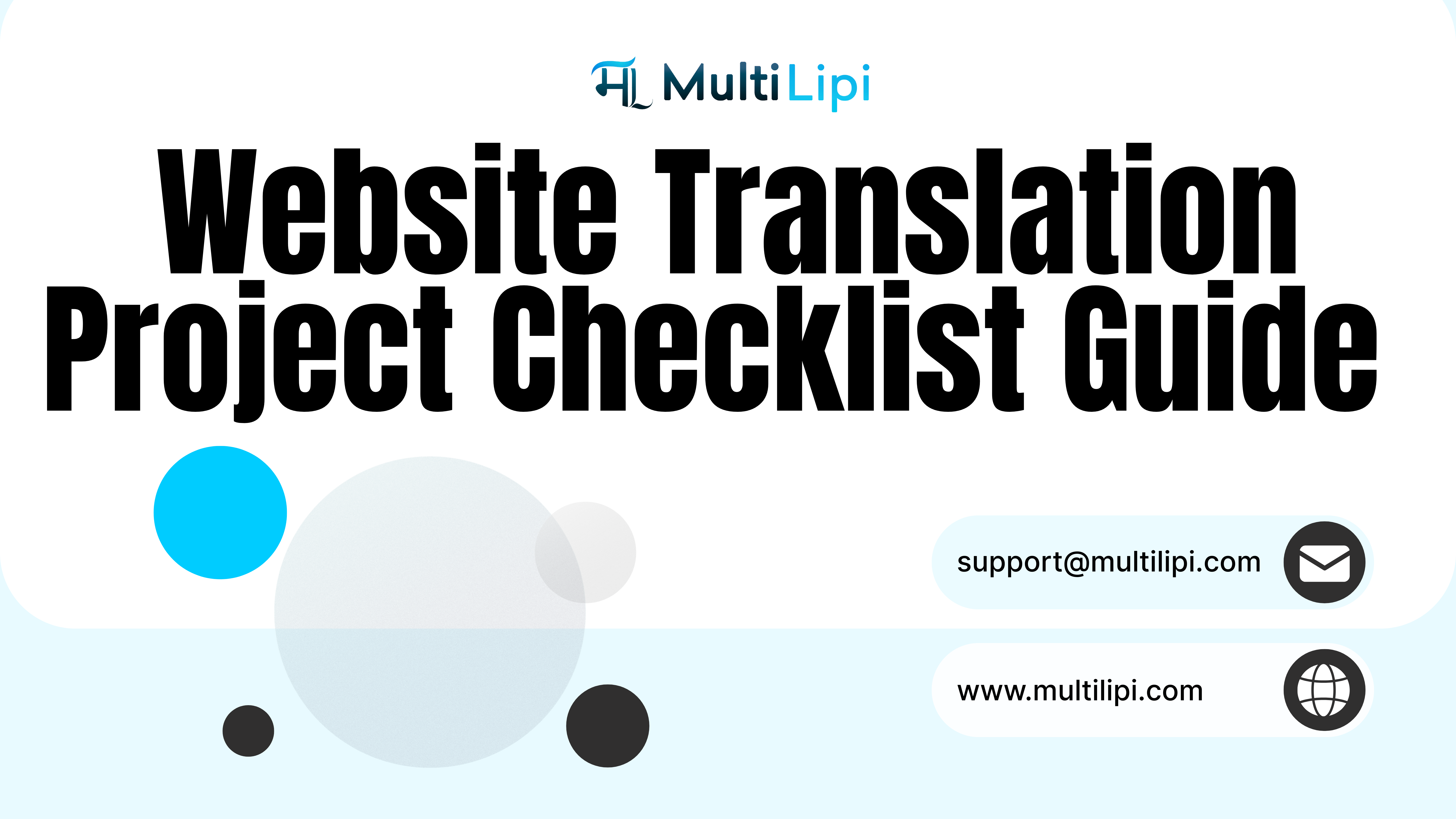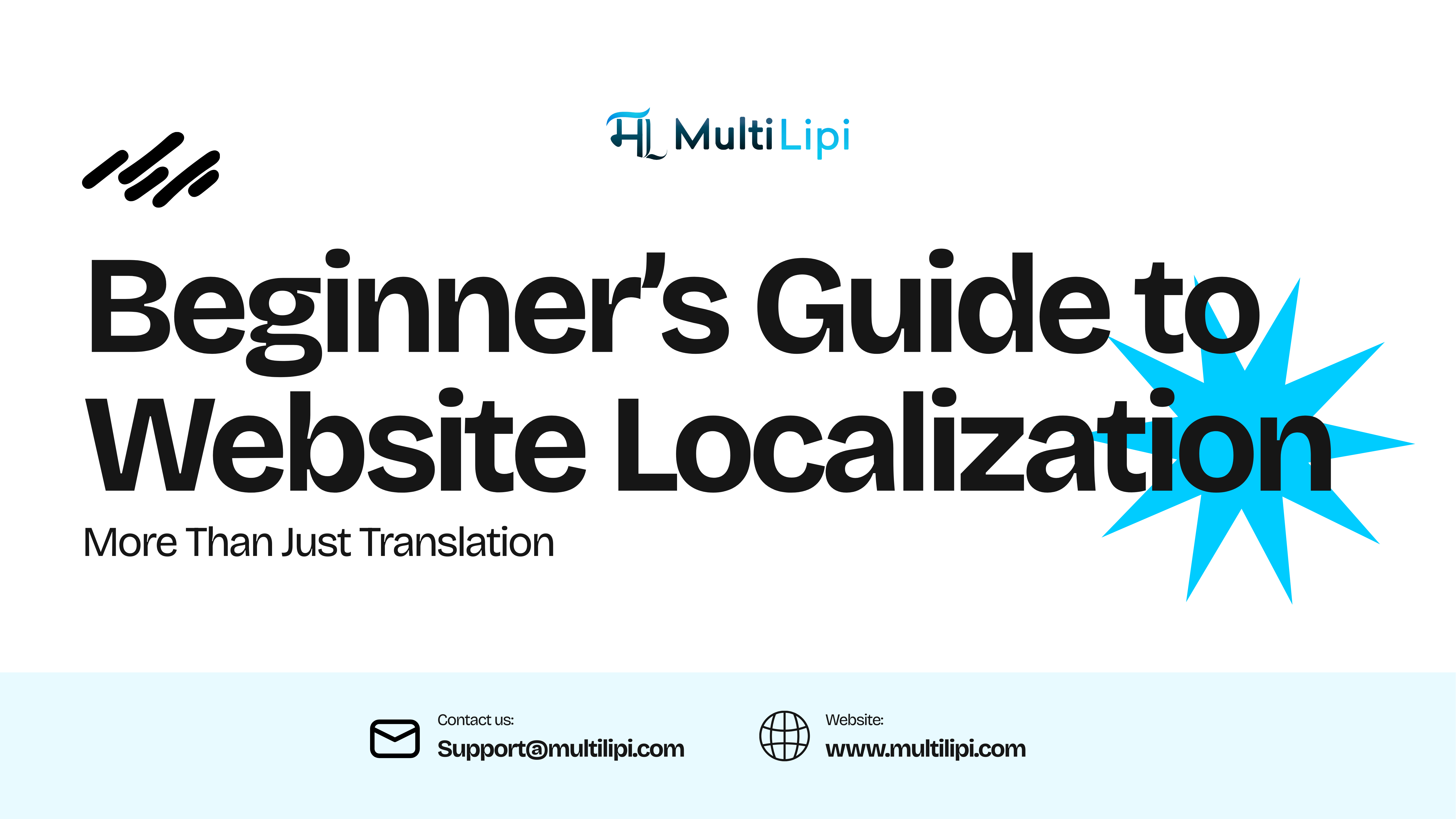Traduisez votre site web
avec AI & Optimize pour
SEO multilingue
Traduisez votre site Web avec AI, résolvez les problèmes de référencement, obtenez des suggestions de contenu intelligentes et collaborez avec votre équipe. Lancez-vous dans + de 120 langues grâce à des analyses et des modifications rapides
4.8
G2